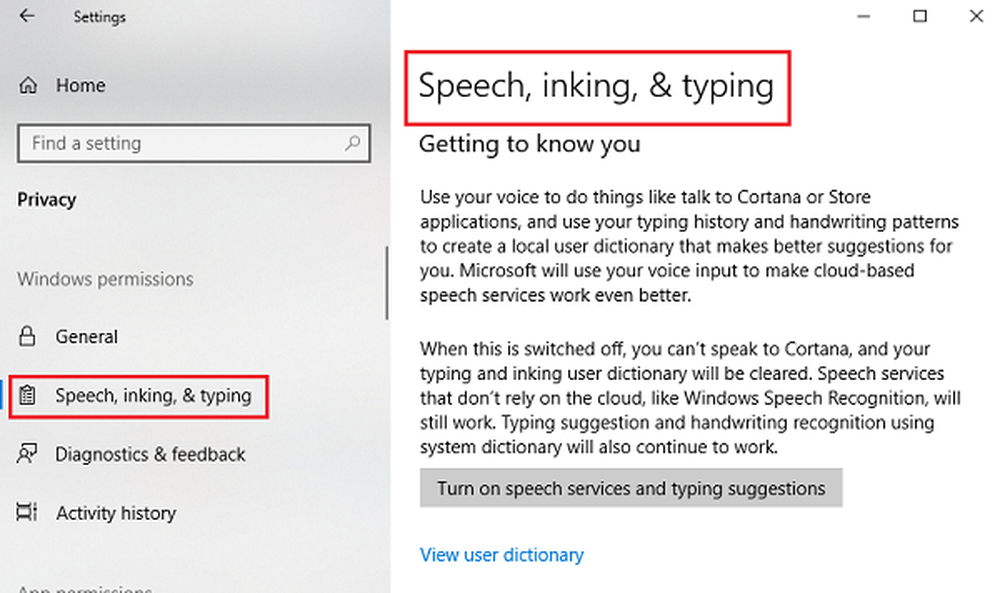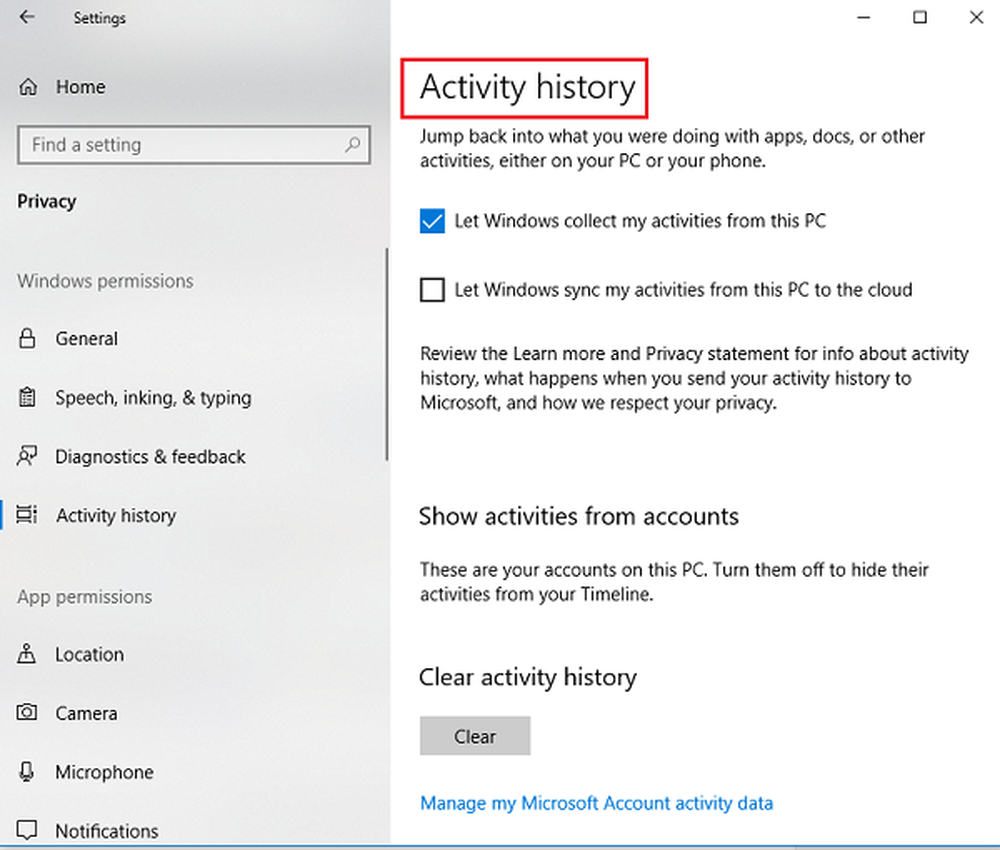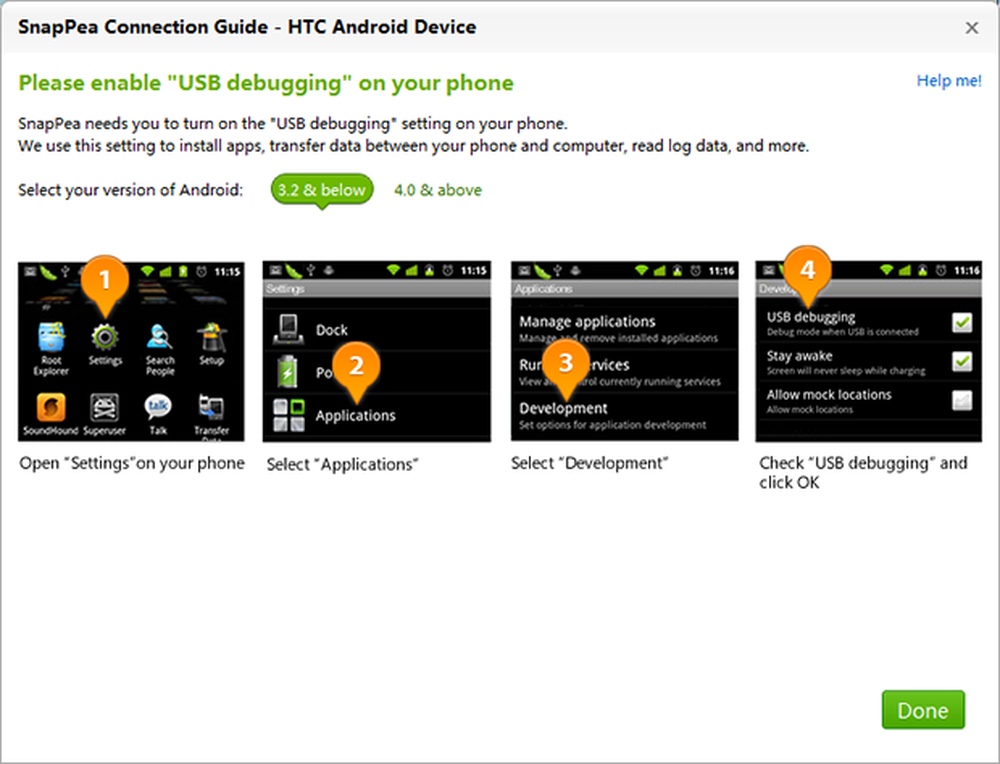Gestionați permisiunile de confidențialitate Windows pe Windows 10

De obicei, ori de câte ori configurăm un dispozitiv nou, configuram setările Windows. Cu toate acestea, ele trebuie să fie modificate din când în când. Interesant, Windows 10 v1803 face mai ușor decât înainte, adăugând mai multe opțiuni pentru confidențialitate. Aceste opțiuni au devenit importante, deoarece dezvăluirile că organizații precum Facebook, Google, Microsoft etc. utilizează date de utilizator pentru reclame și alte motive.
Gestionați setările de permisiune de confidențialitate Windows 10
Unul dintre motivele pentru gestionarea confidențialității pe un sistem Windows este important este faptul că, în mod prestabilit, toate opțiunile de confidențialitate sunt setate astfel încât informațiile despre utilizatori să fie partajate cu Microsoft, iar puțini sunt conștienți de acest fapt. Dacă nu le dezactivați manual, compania ar avea acces la toate aceste informații.
Unde sunt localizate permisiunile Windows?
Faceți clic pe Start și apoi pe simbolul în formă de roată pentru a deschide pagina Setări.
Selectați Confidențialitate și afișează o listă de permisiuni Windows din lista din stânga. Să aruncăm o privire asupra tuturor categoriilor.

1] Permisiuni generale
Acestea sunt opțiuni generale de confidențialitate. Le puteți activa sau dezactiva.
Permiteți aplicațiilor să utilizeze un ID de publicitate pentru a vă face mai interesante anunțurile pe baza utilizării aplicației: Microsoft a atribuit un ID de publicitate unic tuturor utilizatorilor din magazinul Windows și urmărește activitățile utilizatorului. Acest lucru îi ajută să decidă asupra unor anunțuri relevante pentru utilizator pe baza preferințelor sale. Dacă această opțiune este dezactivată, se resetează ID-ul.
Permiteți site-urilor să furnizeze conținut relevant pentru local, accesând lista mea de limbi: Multe site-uri utilizează mai multe limbi pentru paginile lor web, care ar putea fi schimbate manual. Această setare ajută site-urile să decidă asupra limbii prestabilite în funcție de locația dvs..
Permite Windows să lanseze aplicații de lansare pentru a îmbunătăți Start și rezultatele căutării: Aceasta ajută la urmărirea aplicațiilor pe care le utilizează frecvent utilizatorul și le afișează în mod prioritar atunci când utilizatorul face clic pe butonul Start sau încearcă să caute cuvinte cheie relevante.
Afișați conținutul sugerat în aplicația Setări: Microsoft ar putea face sugestii prin Setări, fie ca conținut nou, fie ca aplicații noi pe care le-am putea considera interesante.
2] Vorbire, cerneluri, & tastare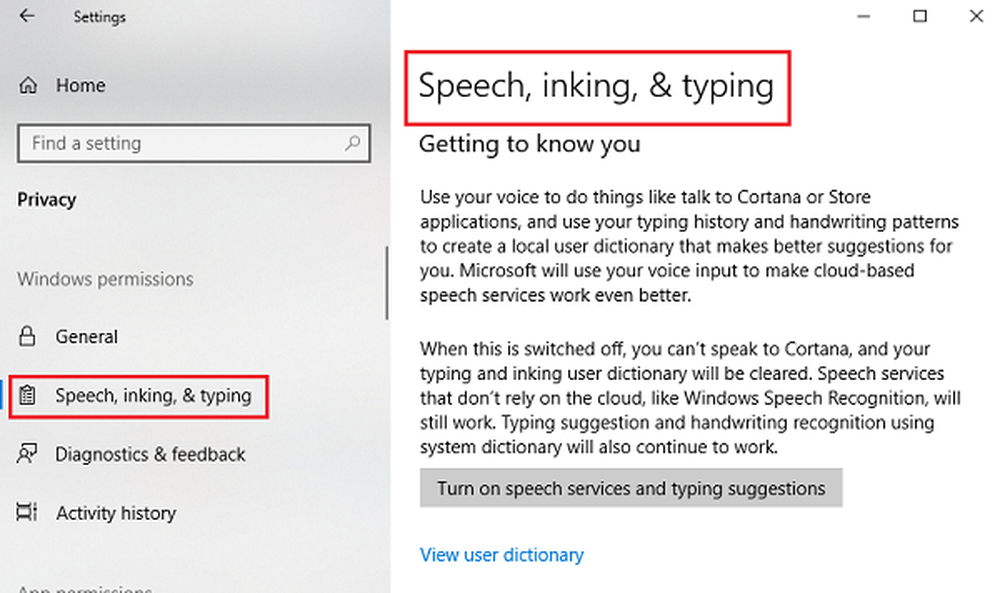
Windows ne permite să folosim vocea noastră pentru a interacționa cu magazinul Cortana sau Windows. De asemenea, înregistrează istoricul de scriere și creează un dicționar personalizat pentru a prezenta sugestiile de scriere (autocorrect). Dacă acest serviciu este dezactivat, utilizatorul nu va putea să interacționeze cu Cortana, iar dicționarul personalizat va fi șters. Cu toate acestea, serviciile precum Windows Recunoașterea vorbirii care nu depind de cloud ar funcționa.
3] Diagnosticare și feedback
Unul dintre cele mai importante considerații după dezvăluirile privind scurgerile de date a fost acela de a restricționa accesul companiilor la datele dvs. Iată cum utilizatorii Windows ar putea să-și protejeze datele.
Datele diagnostice: Dacă selectați Datele de diagnosticare la elementul de bază, acesta ar face schimb de informații despre setările și capabilitățile dispozitivului dvs. cu Microsoft, astfel încât să poată evalua dacă funcționează bine sau nu. Cu toate acestea, dacă datele de diagnosticare sunt setate la Complet, împreună cu datele de bază ale dispozitivului, acestea partajează informații cum ar fi site-urile web pe care le-a navigat utilizatorul, utilizarea aplicației etc. Vă rugăm să rețineți că Diagnostice și feedback sunt setate la Full.
Îmbunătățiți recunoașterea prin inking și tastarea: Sunt aceleași date de tipărire și de tipărire care au fost salvate pe sistem așa cum au fost discutate într-o opțiune anterioară. Cu toate acestea, această opțiune permite (sau interzice) partajarea datelor cu serverele Microsoft.
Experiențe personalizate: Opțiunea Tailored Experiences este locul în care Microsoft vă oferă anunțuri, sfaturi, recomandări etc. Aceasta se bazează pe datele de diagnoză pe care le-ați distribuit companiei. Dacă nu vă place anunțurile, trebuie doar să comutați această opțiune la Oprit.
Vizualizator de date de diagnosticare: Această opțiune vă ajută să creați o copie offline a datelor de diagnosticare, astfel încât să o puteți verifica. Cu toate acestea, acest lucru ar putea necesita până la 1 GB din spațiul sistemului dvs..
Ștergeți datele de diagnosticare: Aceasta ajută la ștergerea tuturor datelor de diagnostic colectate până în prezent, făcându-l una dintre cele mai importante funcții pentru a proteja confidențialitatea.
4] Istoricul activităților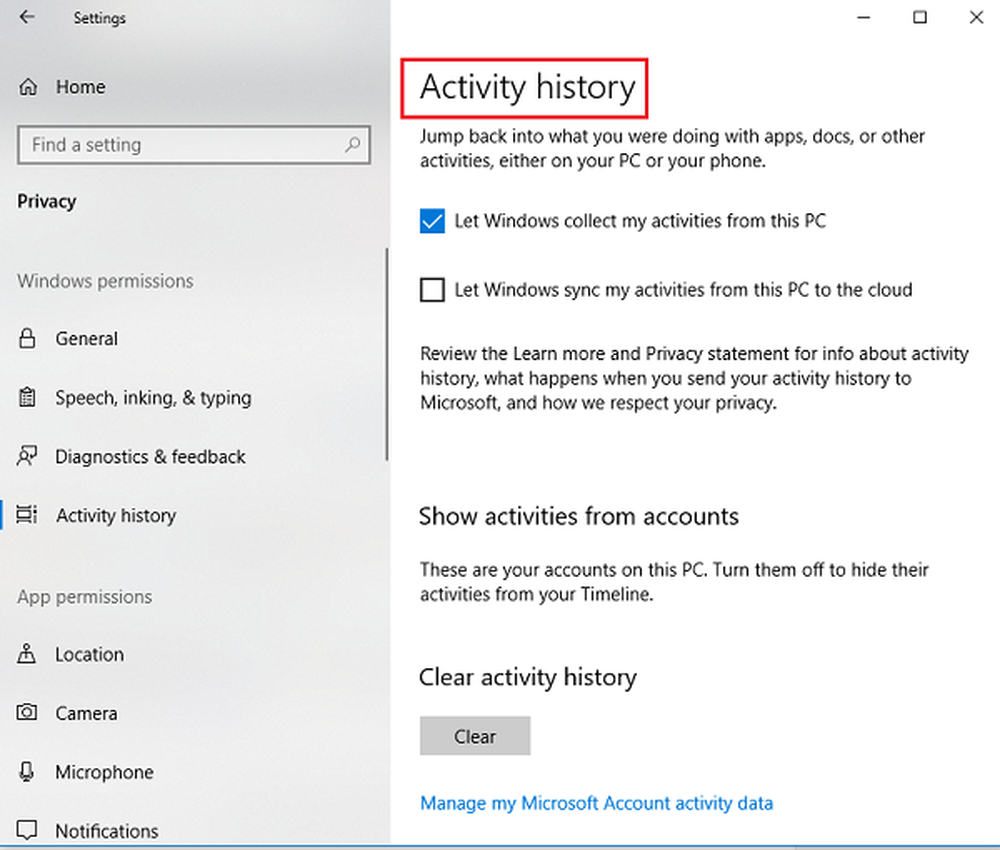
Istoricul activităților salvează informații despre ceea ce făcea utilizatorul cu aplicațiile, documentele și în general. Are două opțiuni: permite Windows să colecteze activitățile utilizatorului de pe PC și să lase Windows să sincronizeze activitățile mele de la PC spre cloud.
Afișați activități din conturi: Afișează lista de conturi logate pe PC. Aceste informații sunt partajate cu Microsoft. Dacă activați această opțiune, opțiunea Dezactivează activitățile acelor conturi din Cronologia utilizatorului.
Ștergeți istoricul activităților: Șterge istoricul activităților din toate conturile din sistem dintr-o dată.
Gestionați datele despre activitatea Contului Microsoft: Dacă aveți un cont Microsoft (sau ați putea fi conectat la sistemul dvs.), această opțiune ar putea ajuta la protejarea datelor pentru aceleași date. Citiți această referință pentru mai multe informații despre utilizarea tabloului de bord pentru confidențialitate Microsoft bazat pe web.